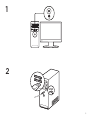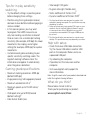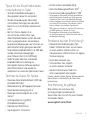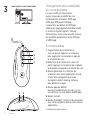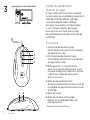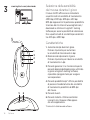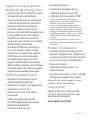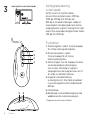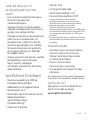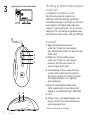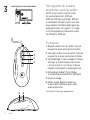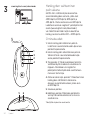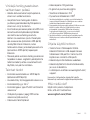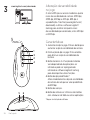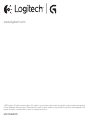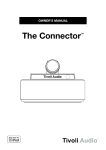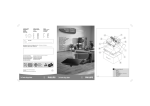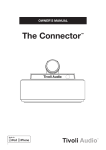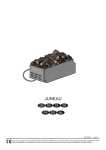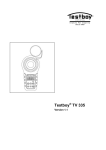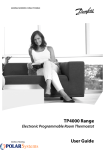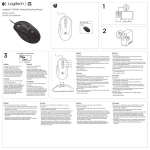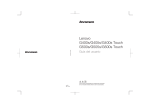Download Logitech G400S
Transcript
Logitech® G400s Optical Gaming Mouse Setup Guide English Setup, 4 Features, tips and troubleshooting, 6 Deutsch Einrichtung, 4 Funktionen, Tipps und Fehlerbehebung, 8 Français Configuration, 4 Fonctionnalités, conseils et dépannage, 10 Español Instalación, 4 Funciones, sugerencias y resolución de problemas, 12 Nederlands Installatie, 4 Functies, tips en probleemoplossing, 14 Italiano Installazione, 4 Caratteristiche, suggerimenti e risoluzione dei problemi, 16 Svenska Installation, 4 Funktioner, tips och felsökning, 18 Dansk Konfiguration, 4 Funktioner, tip og problemløsning, 20 Norsk Oppsett, 4 Funksjoner, tips og feilsøking, 22 Suomi Asennus, 4 Ominaisuudet, vinkit ja vianetsintä, 24 Português Configuração, 4 Características, sugestões e resolução de problemas, 26 Ελληνικά Εγκατάσταση, 4 Λειτουργίες, συμβουλές και αντιμετώπιση προβλημάτων, 28 Türkçe Kurulum, 4 Özellikler, ipuçları ve sorun giderme, 30 العربية 4 ،اإلعداد 33 ،الميزات والتلميحات واستكشاف األخطاء وإصالحها www.logitech.com/support 35 3 Logitech® G400s Optical Gaming Mouse Setup Guide 4 1 2 USB 5 3 www.logitech.com/downloads In-play sensitivity switching The G400s mouse has an out-of-box access to four levels of tracking sensitivity: 4000 dpi, 2000 dpi, 800 dpi, and 400 dpi. 800 dpi is the default setting. Download (www.logitech.com/ downloads) and use the Logitech® Gaming Software to choose up to four personalized sensitivity levels between 400 dpi and 4000 dpi. Features 1 3 2 4 5 6 English 6 1. In-game dpi increase. Press button to increase dpi of tracking sensitivity. 2.In-game dpi decrease. Press button to decrease dpi of tracking sensitivity. 3.Generic Button 3. The function of this button varies depending upon the application being used, and it can be reprogrammed using the Logitech Gaming Software to perform a variety of functions. 4.Default dpi button*: Immediately switches the mouse back to a default tracking sensitivity of 800 dpi. 5.Forward Button. 6.Back Button. Use both buttons with your web browser or with other applications. * Software installation required Tips for in-play sensitivity switching • Try the default settings in practice games before changing these settings. • Practice using the in-game dpi increase/ decrease mouse buttons before engaging in serious combat. • In first-person games, you may want to program The G400s mouse to use only two tracking sensitivities instead of three or more. Use a smaller dpi tracking sensitivity (for example, 400 dpi) for slower movements, like sniping, and a higher setting (for example, 4000 dpi) for quicker movements. • Customize each game according to your specific sensitivity switching needs. The Logitech Gaming Software stores this information and applies it automatically when the game is detected. Gaming-grade specifications • Maximum tracking resolution: 4000 dpi (default: 800 dpi) • Image processing: 5.8 megapixels/second • Maximum acceleration: 25 G1 • Maximum speed: up to 70–140 inches/ second1 • USB report rate: up to 1000/second (default setting)2 • Data format: 16 bits/axis • • • • Total weight: 133 grams 15-gram ultra-light, flexible cord Static coefficient of friction: 0.143 Dynamic coefficient of friction: 0.093 1 The listed specification was measured on popular cloth and plastic gaming mousepads. This specification may vary depending on surface. 2 Faster report rates may cause greater CPU usage on some machines. Use the Logitech Gaming Software to specify a lower report rate, such as 500 reports per second, if you experience unacceptable CPU usage at 1000 reports per second. 3 The listed specification was measured on a wood-veneer desktop. This specification may vary depending on surface. Help with setup • Check the mouse USB cable connection. Try the mouse USB cable in another USB port on the computer. Make sure to use a powered USB port. • Try rebooting the computer. • If possible, test the mouse on another computer. • Visit www.logitech.com/support for more information. Note: To get the most out of your product, download and install the Logitech Gaming Software. What do you think? Please take a minute to tell us. Thank you for purchasing our product. www.logitech.com/ithink English 7 3 www.logitech.com/downloads Empfindlichkeitsumschaltung im Spiel Bei der G400s-Maus sind vier verschiedene Abtastempfindlichkeiten einstellbar: 4000 dpi, 2000 dpi, 800 dpi und 400 dpi. 800 dpi ist die Standardeinstellung. Lade die Logitech® Gaming Software herunter (www.logitech.com/downloads) und wähle aus bis zu vier individuellen Empfindlichkeitseinstellungen zwischen 400 dpi und 4000 dpi. Funktionen 1 3 2 4 5 6 1. dpi-Wert im Spiel erhöhen. Drücke diese Taste, um den dpi-Wert der Abtastempfindlichkeit zu erhöhen. 2.dpi-Wert im Spiel verringern. Drücke diese Taste, um den dpi-Wert der Abtastempfindlichkeit zu verringern. 3.Standardtaste 3. Die Funktion dieser Taste hängt von der aktiven Anwendung ab. Du kannst sie innerhalb der Logitech Gaming Software mit verschiedenen Funktionen belegen. 4.Taste für Standard-dpi*: Setzt die Maus sofort auf die Standard-Abtastempfindlichkeit von 800 dpi zurück. 5.Vor-Taste. 6.Zurück-Taste. Verwende beide Tasten in Deinem Webbrowser oder anderen Anwendungen. * Software-Installation erforderlich 8 Deutsch Tipps für die Empfindlichkeitsumschaltung im Spiel • Teste die Standardeinstellungen in Übungsspielen, bevor Du sie änderst. • Übe die Verwendung der Maustasten zum Erhöhen/Verringern des dpi-Werts, bevor Du sie in ernsthaften Kampfszenen nutzt. • Bei First-Person-Spielen ist es sinnvoll, für die G400s-Maus zwei Abtastempfindlichkeiten anstatt drei oder mehr zu programmieren. Verwende bei langsameren Bewegungen wie Schüssen aus dem Hinterhalt einen geringeren dpi-Wert für die Abtastempfindlichkeit (z. B. 400 dpi) und bei schnelleren Bewegungen einen höheren Wert (z. B. 4000 dpi). • Stelle für jedes Spiel eine individuelle Empfindlichkeitsumschaltung ein. Die Logitech Gaming Software speichert diese Informationen und wendet sie automatisch an, wenn das Spiel erkannt wird. Technische Daten für Spiele • Maximale Abtastempfindlichkeit: 4000 dpi (Standard: 800 dpi) • Bildverarbeitung: 5,8 Megapixel/Sekunde • Maximale Beschleunigung: 25 G1 • Maximale Geschwindigkeit: bis zu 1,8 – 3,6 m/s1 • USB-Signalrate: bis zu 1000/s (Standardeinstellung)2 • Datenformat: 16 Bit/Achse • Gesamtgewicht: 133 Gramm • Extrem leichtes Spiralkabel (15 g) • Statischer Reibungskoeffizient: 0,143 • Dynamischer Reibungskoeffizient: 0,093 1 Der angegebene Wert wurde auf häufig verwendetem Material und Gaming-Mauspads aus Plastik gemessen. Tatsächliche Werte sind von der Oberfläche abhängig. 2 Höhere Signalraten verursachen auf manchen Computern eine höhere CPU-Auslastung. Stelle über die Logitech Gaming Software eine niedrigere Signalrate wie 500 Signale pro Sekunde ein, wenn die CPU-Auslastung bei 1000 Signalen pro Sekunde zu hoch ist. 3 Der angegebene Wert wurde auf einer Oberfläche aus Holzfurnier gemessen. Tatsächliche Werte sind von der Oberfläche abhängig. Probleme bei der Einrichtung? • Überprüfe die Verbindung des USBKabels. Schließe die Maus versuchsweise an einen anderen USB-Anschluss an. Verwende einen USB-Anschluss mit eigener Stromversorgung. • Starte den Computer neu. • Teste die Maus, falls möglich, an einem anderen Computer. • Weitere Informationen findest Du unter www.logitech.com/support. Hinweis: Lade die Logitech Gaming Software herunter und installiere sie, um das Beste aus Deiner Maus herauszuholen. Ihre Meinung ist gefragt. Bitte nehmen Sie sich etwas Zeit, um einige Fragen zu beantworten. Vielen Dank, dass Sie sich für unser Produkt entschieden haben. www.logitech.com/ithink Deutsch 9 3 www.logitech.com/downloads Changement de la sensibilité en cours de partie La souris G400s est fournie avec quatre niveaux de sensibilité du suivi immédiatement utilisables: 4000 ppp, 2000 ppp, 800 ppp et 400 ppp. Le paramètre par défaut est 800 ppp. Téléchargez (www.logitech.com/downloads) et utilisez le logiciel Logitech® Gaming Software pour choisir jusqu’à quatre niveaux de sensibilité personnalisés entre 400 ppp et 4000 ppp. Fonctionnalités 1 3 2 4 5 6 1. Augmentation de la résolution en cours de partie. Appuyez sur le bouton pour augmenter la résolution en ppp de la sensibilité du suivi. 2.Réduction de la résolution en cours de partie. Appuyez sur le bouton pour réduire la résolution en ppp de la sensibilité du suivi. 3.Bouton générique 3. La fonction de ce bouton varie selon l’application utilisée et peut être reprogrammée à l’aide du logiciel Logitech Gaming Software pour différents usages. 4.Bouton ppp par défaut*: bascule immédiatement la souris sur une sensibilité du suivi par défaut de 800 ppp. 5.Bouton Suivant. 6.Bouton Précédent. Utilisez les deux boutons avec votre navigateur Web ou avec d’autres applications. *Installation du logiciel requise 10 Français Conseils pour changer la sensibilité en cours de partie • Essayez les paramètres par défaut dans des jeux d’entraînement avant de modifier ces paramètres. • Entraînez-vous à l’utilisation des boutons d’augmentation/réduction de la sensibilité en ppp avant de vous lancer dans des parties sérieuses. • Dans les jeux individuels, vous souhaiterez peut-être programmer la souris G400s pour qu’elle n’utilise que deux sensibilités du suivi au lieu de trois ou plus. Utilisez une sensibilité du suivi en ppp peu élevée (par exemple, 400 ppp) pour les mouvements lents comme celui du rôdeur qui se faufile doucement dans le décor et une sensibilité supérieure (par exemple, 4000 ppp) pour les mouvements plus vifs. • Personnalisez chaque jeu en fonction de vos besoins spécifiques en termes de changement de sensibilité. Le logiciel Logitech Gaming Software stocke ces informations et les applique automatiquement lorsque le jeu est détecté. Caractéristiques pour le jeu • Résolution de suivi maximale : 4000 ppp (par défaut : 800 ppp) • Traitement de l’image: 5,8 mégapixels/ seconde • Accélération maximale : 25 G1 • Vitesse maximale : jusqu’à 70–140 pouces/ seconde1 • Taux de rapport USB : jusqu’à 1 000/seconde (paramètre par défaut)2 • Format des données : 16 bits/axe • Poids total : 133 grammes • Cordon flexible ultra-léger de 15 grammes • Coefficient de friction statique : 0,143 • Coefficient de friction dynamique : 0,093 1 La spécification indiquée a été mesurée sur des tapis de souris de jeu en tissu et en plastique que l’on trouve dans le commerce. Cette spécification peut varier selon la surface. 2 Des taux de rapport plus rapides peuvent augmenter la consommation de l’UC sur certaines machines. Utilisez le logiciel Logitech Gaming Software pour spécifier un taux de rapport plus lent, par exemple 500 rapports par seconde, si la consommation de l’UC est inacceptable à 1 000 rapports par seconde. 3 La spécification indiquée a été mesurée sur un bureau en bois vernis. Cette spécification peut varier selon la surface. Aide pour l’installation • Vérifiez la connexion du câble USB de la souris. Essayez de brancher le câble USB de la souris sur un autre port USB de l’ordinateur. Veillez à utiliser un port USB alimenté. • Essayez de redémarrer l’ordinateur. • Si possible, testez la souris sur un autre ordinateur. • Pour plus d’informations, rendez-vous sur www.logitech.com/support. Remarque : pour bénéficier au mieux de votre produit, téléchargez et installez le logiciel Logitech Gaming Software. Qu’en pensez-vous? Veuillez prendre quelques minutes pour nous faire part de vos commentaires. Nous vous remercions d’avoir acheté notre produit. www.logitech.com/ithink Français 11 3 www.logitech.com/downloads Ajuste de sensibilidad durante el juego El ratón G400s permite el acceso inmediato a cuatro niveles de sensibilidad de seguimiento: 4000 dpi, 2000 dpi, 800 dpi y 400 dpi. La opción predeterminada es 800 dpi. Descargue (www.logitech.com/downloads) y use el software Logitech® para juegos que le permitirá usar hasta cuatro niveles de sensibilidad personalizados entre 400 dpi y 4000 dpi. Funciones 1 3 2 4 5 6 1. Aumento de dpi durante el juego. Pulse el botón para aumentar la sensibilidad de seguimiento en dpi. 2.Disminución de dpi durante el juego. Pulse el botón para disminuir la sensibilidad de seguimiento en dpi. 3.Botón genérico 3. La función de este botón varía según la aplicación que se use. Se puede reprogramar mediante el software Logitech para juegos para que realice diversas funciones. 4.Botón de dpi predeterminado*: devuelve inmediatamente el ratón al nivel de sensibilidad de seguimiento predeterminado de 800 dpi. 5.Botón de avance. 6.Botón de retroceso. Utilice ambos botones con el explorador Web o con otras aplicaciones. * Requiere instalación de software 12 Español Sugerencias para ajustar la sensibilidad durante el juego • Antes de cambiar la configuración predeterminada, pruébela en algunos juegos. • Practique el uso de los botones del ratón para aumentar o disminuir la sensibilidad en dpi durante el juego antes de lanzarse de lleno al combate. • En los juegos en primera persona, puede ser más conveniente programar el ratón G400s para que utilice dos sensibilidades de seguimiento en lugar de tres o más. Utilice una sensibilidad de seguimiento en dpi menor (por ejemplo, 400 dpi) para movimientos más lentos, como apuntar y disparar, y una opción más alta (por ejemplo., 4000 dpi) para movimientos más rápidos. • Personalice cada juego de acuerdo con sus requisitos específicos de ajuste de sensibilidad. El software Logitech para juegos guarda esta información y la aplica automáticamente cuando detecta el juego. Especificaciones de ratón de juego • Resolución de seguimiento máxima: 4000 dpi (predeterminada: 800 dpi) • Procesamiento de imagen: 5,8 megapíxeles por segundo • Aceleración máxima: 25 G1 • Velocidad máxima: 1 hasta 1778–3556 mm/segundo • Respuesta USB: hasta 1000/segundo (configuración predeterminada)2 • Formato de datos: 16 bits/eje • Peso total: 133 gramos • Cable flexible ultraligero de 15 gramos • Coeficiente de fricción estática: 0,143 • Coeficiente de fricción dinámica: 0,093 1 La especificación citada se midió en alfombrillas de ratón para juegos de tejido y plástico de uso habitual. Esta especificación puede variar según la superficie. 2 Las velocidades de respuesta más rápidas pueden provocar un uso de CPU superior en algunos equipos. Use el software Logitech para juegos para especificar una velocidad de respuesta inferior, como 500 señales por segundo, si el uso de CPU no resulta aceptable a 1000 señales por segundo. 3 La especificación citada se midió en un escritorio de chapa de madera. Esta especificación puede variar según la superficie. Ayuda con la instalación • Compruebe la conexión del cable USB del ratón. Pruebe el cable USB del ratón en otro puerto USB del ordenador. Use un puerto USB con alimentación. • Reinicie el equipo. • A ser posible, pruebe el ratón en otro ordenador. • Visite www.logitech.com/support para obtener más información. Nota: para disponer de todas las funciones del producto, descargue e instale el software Logitech para juegos. ¿Cuál es su opinión? Nos gustaría conocerla, si puede dedicarnos un minuto. Le agradecemos la adquisición de nuestro producto. www.logitech.com/ithink Español 13 3 www.logitech.com/downloads Gevoeligheid veranderen tijdens de game De G400s-muis biedt direct toegang tot vier niveaus voor tracking-gevoeligheid: 4000, 2000, 800 en 400 dpi. De standaardinstelling is 800 dpi. Download de Logitech® Gaming Software via www.logitech.com/downloads om tot vier eigen gevoeligheidsniveaus in te stellen tussen 400 en 4000 dpi. Functies 1 3 2 4 5 14 Nederlands 6 1. Dpi-verhoging tijdens de game. Druk op de knop om de dpi van de trackinggevoeligheid te verhogen. 2.Dpi-verlaging tijdens de game. Druk op de knop om de dpi van de tracking-gevoeligheid te verlagen. 3.Algemene knop 3. De functie van deze knop verschilt per toepassing. Via de Logitech Gaming Software kunt u andere functies aan de knop toewijzen. 4.Standaard dpi-knop*. Hiermee schakelt de muis direct terug naar 800 dpi, de standaardgevoeligheid voor tracking. 5.Knop Volgende. 6.Knop Vorige. Gebruik beide knoppen in je webbrowser of in andere toepassingen. * Software-installatie vereist Tips voor het veranderen van de gevoeligheid tijdens de game • Probeer de standaardinstellingen uit in oefengames voordat je ze wijzigt. • Experimenteer eerst met de muisknoppen waarmee je tijdens de game de dpi kunt verhogen/verlagen, voordat je je daadwerkelijk in de strijd werpt. • Bij games in het ik-perspectief kun je de G400s-muis misschien beter programmeren voor twee gevoeligheidsniveaus in plaast van drie of meer. Gebruik een tracking-gevoeligheid met een lagere dpi (zoals 400 dpi) voor langzame bewegingen zoals sluipen, en een hogere instelling (zoals 4000 dpi) voor snellere bewegingen. • Pas elke game aan al naar gelang je specifieke gevoeligheidsvereisten. De Logitech Gaming Software slaat deze gegevens op en past ze automatisch toe wanneer de game gedetecteerd wordt. Gaming-specificaties • Maximale tracking-resolutie: 4000 dpi (standaard: 800 dpi) • Beeldverwerking: 5,8 megapixels/seconde • Maximumversnelling: 25 G1 • Maximumsnelheid: tot 178–356 cm/seconde1 • USB-rapportagesnelheid: tot 1000/seconde (standaardinstelling)2 • Gegevensindeling: 16 bits/as • • • • Totaal gewicht: 133 gram Bijzonder lichte, flexibele draad van 15 gram Statische wrijvingscoëfficiënt: 0.143 Dynamische wrijvingscoëfficiënt: 0.093 1 De vermelde specificatie is gemeten op gangbare gamingmuismatten van stof en plastic. Deze specificatie kan variëren per oppervlak. 2 Een snellere rapportagesnelheid kan op sommige computers zorgen voor een verhoogd CPU-gebruik. Gebruik de Logitech Gaming Software om een lagere rapportagesnelheid op te geven, zoals 500 rapporten per seconde, als het CPU-gebruik bij 1000 rapporten per seconden onacceptabel is. 3 De vermelde specificatie is gemeten op een bureaublad met houtfineer. Deze specificatie kan variëren per oppervlak. Hulp bij de set-up • Controleer de USB-kabelaansluiting van de muis. Sluit de USB-kabel van de muis op een andere USB-poort van de computer aan. Controleer of u een geactiveerde USB-poort gebruikt. • Start de computer opnieuw op. • Test de muis indien mogelijk op een andere computer. • Bezoek www.logitech.com/support voor meer informatie. N.B. Download en installeer de Logitech Gaming Software om je product optimaal te kunnen benutten. Wat denkt u? Neem even de tijd om ons uw mening te geven. Hartelijk dank voor de aanschaf van ons product. www.logitech.com/ithink Nederlands 15 3 www.logitech.com/downloads Selezione della sensibilità del mouse durante il gioco Il mouse G400s offre accesso immediato a quattro livelli di sensibilità di tracciamento: 4000 dpi, 2000 dpi, 800 dpi e 400 dpi. 800 dpi rappresenta l’impostazione predefinita. Scaricare dal sito Internet www.logitech.com/ downloads e utilizzare il Logitech® Gaming Software per avere la possibilità di selezionare fino a quattro livelli di sensibilità personalizzati tra 400 dpi e 4000 dpi. Caratteristiche 1 3 2 4 5 6 1. Aumento dei dpi durante il gioco. Premere il pulsante per aumentare la sensibilità di tracciamento in dpi. 2.Riduzione dei dpi durante il gioco. Premere il pulsante per ridurre la sensibilità di tracciamento in dpi. 3.Pulsante generico 3. La funzione di questo pulsante dipende dall’applicazione utilizzata e, grazie a Logitech Gaming Software, è possibile riprogrammarlo per eseguire varie operazioni. 4.Pulsante predefinito dpi*: offre la possibilità di passare immediatamente alla sensibilità di tracciamento predefinita di 800 dpi del mouse. 5.Pulsante Avanti. 6.Pulsante Indietro. Utilizzare entrambi i pulsanti con il browser Web oppure con altre applicazioni. *È richiesta l’installazione del software 16 Italiano Suggerimenti per la selezione della sensibilità durante il gioco • Provare le impostazioni predefinite in giochi di allenamento prima di modificarle. • Allenarsi utilizzando i pulsanti di aumento / riduzione dei dpi durante il gioco prima di dedicarsi a partite più impegnative. • Per quanto riguarda i giochi in prima persona, esiste la possibilità di programmare il mouse G400s perché utilizzi soltanto due livelli di sensibilità di tracciamento invece di tre o più. Utilizzare una sensibilità di tracciamento in dpi inferiore, ad esempio 400 dpi, per movimenti più lenti, come quando si utilizza un fucile da cecchino, e un’impostazione superiore, di 4000 dpi, per movimenti più rapidi. • Personalizzare ogni gioco in base alle esigenze specifiche relative alla selezione della sensibilità. Il Logitech Gaming Software memorizza queste informazioni e le applica automaticamente quando rileva il gioco. Specifiche relative al gioco • Risoluzione di tracciamento massima: 4000 dpi (predefinita: 800 dpi) • Elaborazione immagine: 5,8 megapixel/sec. • Accelerazione massima: 25 G1 • Velocità massima: fino a 178 -355 cm per secondo1 • Frequenza di aggiornamento USB: fino a 1000 aggiornamenti per secondo (impostazione predefinita)2 • Formato dati: 16 bit per asse • • • • Peso totale: 133 grammi cavo flessibile, ultraleggero (15 g) Coefficiente di frizione statico: 0.143 Coefficiente di frizione dinamico: 0.093 1 Le specifiche elencate sono state misurate sui tappetini per mouse in plastica e gomma più diffusi. Potrebbero variare in base alla superficie. 2 Su alcune macchine, frequenze di aggiornamento più veloci potrebbero causare un utilizzo più intenso della CPU. Utilizzare il Logitech Gaming Software per specificare una frequenza di aggiornamento inferiore, come 500 aggiornamenti al secondo, se non si desidera utilizzare la CPU per sostenere 1000 aggiornamenti al secondo. 3 Le specifiche sopra elencate sono state misurate su superfici di legno verniciato. Potrebbero variare in base alla superficie. Problemi di installazione • Controllare la connessione del cavo USB del mouse. Collegare il cavo USB del mouse a un’altra porta USB del computer. Accertarsi che sia in uso una porta USB alimentata. • Riavviare il computer. • Se possibile, provare il mouse su un computer diverso. • Per ulteriori informazioni, visitare il sito Web all’indirizzo www.logitech.com/support. Nota: per sfruttare al meglio il prodotto, scaricare e installare il Logitech Gaming Software. Cosa ne pensi? Dedicaci qualche minuto del tuo tempo e inviaci un commento. Grazie per avere acquistato questo prodotto. www.logitech.com/ithink Italiano 17 3 www.logitech.com/downloads Känslighetsjustering under spelet G400s-musen har fyra förinställda, drivrutinsfria känslighetsnivåer: 4000 dpi, 2000 dpi, 800 dpi och 400 dpi, där 800 dpi är standardinställningen. Ladda ner (www.logitech.com/downloads) och använd spelprogrammet Logitech® Gaming för att välja upp till fyra anpassade känslighetsnivåer mellan 400 dpi och 4000 dpi. Funktioner 1 3 2 4 5 6 1. Öka känsligheten i spelet. Tryck på knappen för att öka avläsningskänsligheten. 2.Minska känsligheten i spelet. Tryck på knappen för att minska avläsningskänsligheten. 3.Allmän knapp 3. Den här knappens funktion varierar beroende på vilket program som används. Med hjälp av Logitechs spelprogram kan den programmeras om till att utföra en rad olika funktioner. 4.Knapp för standardinställning av känslighetsnivå*: Återställer omedelbart musens känslighetsnivå till standardvärdet 800 dpi. 5.Framåtknapp. 6.Bakåtknapp. Använd båda knapparna med webbläsaren eller med andra program. * Programvaran måste vara installerad 18 Svenska Saker att tänka på vid känslighetsjustering under spelet • Innan du ändrar känslighetsinställningarna bör du först provspela med standardinställningarna. • Träna på att öka och minska känsligheten med hjälp av knapparna på musen innan du ger dig in i den verkliga hetluften! • I förstapersonsspel kan du vilja programmera G400s-musen att använda endast två känslighetsnivåer, i stället för tre eller fler. Använd en lägre känslighet (t.ex. 400 dpi) för långsammare rörelser som prickskytte, och en högre inställning (t.ex. 4000 dpi) för snabbare rörelser. • Anpassa varje enskilt spel efter dess specifika känslighetsbehov. Denna information lagras i Logitechs spelprogram och tillämpas automatiskt när det aktuella spelet identifieras. Specifikationer för dataspel • Maximal sensorupplösning: 4000 dpi (standardinställning: 800 dpi) • Bildbearbetning: 5,8 megapixel/sekund • Maxacceleration: 25 G1 • Maxhastighet: upp till 3,6 meter per sekund1 • Rapporteringsfrekvens: upp till 1000 per sekund (standardinställning)2 • Dataformat: 16 bitar/axel • • • • Total vikt: 133 g Lätt (15 gram), böjlig sladd Statisk friktionskoefficient: 0.143 Dynamisk friktionskoefficient: 0.093 1 De angivna specifikationerna har uppmätts på vanliga spelmusmattor av tyg respektive plast. Specifikationerna kan variera beroende på underlag. 2 Högre rapporteringsfrekvens kan medföra ökad processorbelastning på vissa datorer. Om processorbelastningen blir alltför stor vid 1000 signaler per sekund kan du använda Logitechs spelprogram för att ange en lägre rapporteringsfrekvens, t.ex. 500 signaler per sekund. 3 De angivna specifikationerna har uppmätts på ett skrivbort klätt med träfanér. Specifikationerna kan variera beroende på underlag. Installationshjälp • Kontrollera musens anslutning till datorn. Prova att ansluta musen till en annan USB-port. Kontrollera att du använder en strömförsörjd USB-port. • Prova att starta om datorn. • Testa musen på en annan dator. • Se www.logitech.com/support för vidare information. Obs! Ladda ner och installera Logitechs spelprogram så att du kan dra nytta av produktens samtliga funktioner. Vad tycker du? Ägna gärna en minut åt att berätta för oss. Tack för att du valde vår produkt. www.logitech.com/ithink Svenska 19 3 www.logitech.com/downloads Ændring af følsomhedsniveauet under spil Fra fabrikken har G400s-musen fire følsomhedsniveauer for registrering: 4000 dpi, 2000 dpi, 800 dpi og 400 dpi. Standardindstillingen er 800 dpi. Du kan hente (www.logitech.com/downloads) og bruge Logitech®’s gamingsoftware, hvis du vil kunne vælge op til fire forskellige brugerdefinerede følsomhedsniveauer mellem 400 og 4000 dpi. Oversigt 1 3 2 4 5 6 1. Øgning af følsomhedsniveauet under spil. Trykker man på knappen, øges følsomhedsniveauet for registreringen (målt i dpi). 2.Reduktion af følsomhedsniveauet under spil. Trykker man på knappen, reduceres følsomhedsniveauet for registreringen (målt i dpi). 3.Standardknap 3. Denne knaps funktion varierer efter hvilket spil eller program der bruges, og den kan tildeles en række forskellige funktioner vha. Logitechs gamingsoftware. 4.Knap til standardfølsomhedsniveau*. Skifter øjeblikkeligt musens følsomhed tilbage til standardindstillingen (800 dpi). 5.Frem. 6.Tilbage. Frem- og tilbageknapperne kan bruges sammen med internetbrowseren og andre programmer. * Kræver at softwaren er installeret 20 Dansk Gode råd om ændring af følsomhedsniveauet under spil • Afprøv standardindstillingerne i nogle øvespil før du ændrer dem. • Det er også en god ide at øve sig i at bruge knapperne til at øge/reducere følsomhedsniveauet før man for alvor går i krig med spillene. • I forbindelse med skydespil kan det være en fordel, hvis du kun programmerer G400s-musen med to følsomhedsniveauer i stedet for tre eller flere. Man kan fx bruge et lavt følsomhedsniveau (fx 400 dpi) til langsomme bevægelser som fx når du skal sigte præcist, og et højere niveau (fx 4000 dpi) til hurtige bevægelser. • Du kan tilpasse indstillingerne efter behov for hvert spil. Logitechs gamingsoftware gemmer og anvender automatisk disse oplysninger når det pågældende spil registreres. Spilspecifikationer • Maksimalt følsomhedsniveau for registrering (opløsning): 4000 dpi (standardindstilling: 800 dpi) • Billedbehandling: 5,8 megapixel i sekundet • Maksimal acceleration: 25 G1 • Maksimal hastighed: op til 1,75-3,55 meter pr. sekund1 • USB-rapporteringsfrekvens: op til 1000 pr. sekund (standardindstilling)2 • Dataformat: 16 bit/akse • Samlet vægt: 133 gram • Ultralet, bøjelig ledning på 15 gram • Statisk friktionskoefficient: 0,143 • Dynamisk friktionskoefficient: 0,093 1 Den angivne specifikation blev målt på almindelige populære musemåtter. Specifikationen kan variere afhængigt af overfladen. 2 Højere rapporteringshastigheder kan give større CPU-forbrug på visse computere. Du kan bruge Logitechs gamingsoftware til at angive en lavere rapporteringshastighed, som fx 500 rapporteringer pr. sekund, hvis du oplever at CPU-forbruget er for højt ved 1000 rapporteringer pr. sekund. 3 Den angivne specifikation blev målt på en bordplade af træ. Specifikationen kan variere afhængigt af overfladen. Hjælp til installationen • Kontrollér at musens USB-forbindelse er i orden. Prøv at slutte USB-kablet til en anden USB-port. Sørg for at du benytter en USB-port med egen strømforsyning. • Prøv at genstarte computeren. • Hvis du har mulighed for det, kan du afprøve musen på en anden computer. • Der er flere oplysninger på www.logitech.com/support. Bemærk: Hvis du vil have fuldt udbytte af alle produktets funktioner, bør du hente og installere gamingsoftwaren fra Logitech. Hvad synes du? Vi vil bede dig bruge et par minutter på at fortælle os hvad du synes. Tak fordi du købte vores produkt. www.logitech.com/ithink Dansk 21 3 www.logitech.com/downloads Slik regulerer du musens sensitivitet mens du spiller: G400s-musen leveres med fire nivåer for sporingsfølsomhet: 4000 ppt, 2000 ppt, 800 ppt og 400 ppt. 800 ppt er standardinnstillingen. Du kan laste ned (www.logitech.com/downloads) og bruke spillprogramvaren fra Logitech® til å velge inntil fire egendefinerte følsomhetsnivåer, fra 400 ppt til 4000 ppt. Funksjoner 1 3 2 4 5 22 Norsk 6 1. Øke ppt-verdien mens du spiller: Trykk på knappen for å øke sporingssensitiviteten. 2.Senke ppt-verdien mens du spiller: Trykk på knappen for å senke sporingssensitiviteten. 3.Standardknapp 3. Denne knappens funksjon avhenger av hvilket program den brukes i. Du kan knytte en ny funksjon til denne knappen med Logitechs spillprogramvare. 4.Standard ppt-knapp*: Bytter tilbake til standard sporingsfølsomhet (800 ppt). 5.Framover-knapp. 6.Tilbake-knapp. Begge knapper kan brukes både i nettlesere og en rekke andre programmer. *Forutsetter installering av programvaren Tips for regulering av musens sensitivitet mens du spiller • Gjør deg kjent med standardinnstillingene før du eventuelt endrer dem. • Øv deg på å øke/senke ppt-nivået ved hjelp av knappene på musen før du kaster deg inn i spillets hete. • Dersom du spiller førstepersonsspill, bør du vurdere å programmere musen til å kun bruke to nivåer for sporingsfølsomhet, ikke tre eller flere. Velg en lav verdi (f.eks. 400 ppt) når du skal sikte og skyte, og velg en høyere verdi (f.eks. 4000 ppt) for raskere bevegelser. • Du kan angi egne innstillinger for hvert spill. Denne informasjonen lagres i spillprogramvaren fra Logitech, og tas automatisk i bruk hver gang den registrerer at du bruker spillet. Spesifikasjoner for spill • Maksimal sporingsoppløsning: 4000 ppt (standard: 800 ppt) • Bildebehandling: 5,8 megapiksler i sekundet • Maks.akselerasjon: 25 G1 • Maks.hastighet: 70–140 tommer per sekund1 • Usb-rapporteringshastighet: opptil 1000 per sekund (standard)2 • Dataformat: 16 biter per akse • • • • Samlet vekt: 133 gram Ultralett, bevegelig ledning på 15 gram Statisk friksjonskoeffisient: 0,143 Dynamisk friksjonskoeffisient: 0,093 1 Den oppførte spesifikasjonen ble målt på vanlige musematter i stoff og plast. Verdien kan variere avhengig av hvilken overflate som brukes. 2 Raskere rapporteringshastigheter kan føre til økt CPU-bruk på noen maskiner. Bruk spillprogramvaren fra Logitech til å velge en lavere hastighet, f.eks. 500 rapporter i sekundet, dersom CPU-bruken blir for stor ved 1000 rapporter i sekundet. 3 Den oppførte spesifikasjonen ble målt på en lakkert treoverflate. Verdien kan variere avhengig av hvilken overflate som brukes. Hjelp med konfigureringen • Kontroller at usb-kabelen er riktig tilkoplet. Prøv å kople usb-kabelen til en annen usbport på datamaskinen. Husk å bruke en usb-port med egen strømtilførsel. • Prøv å starte maskinen på nytt. • Prøv å kople musen til en annen datamaskin (hvis du har en tilgjengelig). • Gå til www.logitech.com/support hvis du trenger mer hjelp. NB: Du får mest ut av produktet ved å laste ned og installere spillprogramvaren fra Logitech. Hva synes du? Fortell oss det, det tar ikke lang tid. Takk for at du handlet hos oss. www.logitech.com/ithink Norsk 23 3 www.logitech.com/downloads Herkkyyden vaihtaminen pelin aikana G400s-hiiri sisältää neljä esiasennettua seurantaherkkyyden asetusta, jotka ovat 4000 dpi:tä, 2000 dpi:tä, 800 dpi:tä ja 400 dpi:tä. Oletusasetuksena on 800 dpi:tä. Ladattavissa olevan Logitech®-peliohjelmiston avulla (www.logitech.com/downloads) voi määrittää enintään neljä mukautettua herkkyysasetusta välille 400 – 4000 dpi:tä. Ominaisuudet 1 3 2 4 5 6 1. Hiiren herkkyyden lisääminen pelissä. Lisää hiiren seurantatarkkuuden dpi-arvoa painiketta painamalla. 2.Hiiren herkkyyden vähentäminen pelissä. Vähennä hiiren seurantatarkkuuden dpiarvoa painiketta painamalla. 3.Yleispainike 3. Tämän painikkeen toiminto vaihtelee käytössä olevasta sovelluksesta riippuen. Painikkeen voi Logitechin peliohjelmistolla ohjelmoida suorittamaan monia eri toimintoja. 4.Oletusarvoinen dpi -painike*: Palauttaa hiiren herkkyyden välittömästi oletuksena olevaan seurantatarkkuuteen, jonka arvo on 800 dpi:tä. 5.Seuraava-painike. 6.Edellinen-painike. Molempia painikkeita voi käyttää verkkoselaimessa tai muissa sovelluksissa. *Edellyttää ohjelmiston asentamista. 24 Suomi Vinkkejä herkkyysasetuksen vaihtamiseen pelissä • Kokeile oletusasetuksia harjoituspeleissä, ennen kuin vaihdat asetuksia. • Harjoittele hiiren herkkyyden lisäämisja vähennyspainikkeiden käyttöä peleissä, ennen kuin siirryt tositoimiin. • Ensimmäisen persoonan peleissä G400s-hiiri kannattaa ehkä ohjelmoida käyttämään vain kahta seurausherkkyysasetusta kolmen tai useamman sijasta. Pienempää dpi-seurausarvoa (esimerkiksi 400 dpi:tä) voi käyttää hitaisiin liikkeisiin, kuten tarkka-ammuntaan, ja korkeampaa asetusta (esimerkiksi 4000 dpi:tä) nopeampiin liikkeisiin. • Mukauta pelien asetuksia herkkyysasetuksien tarpeiden mukaan. Logitechin peliohjelmisto tallentaa tiedot ja ottaa ne automaattisesti käyttöön, kun peli tunnistetaan. Tekniset tiedot • Enimmäisseurantatarkkuus: 4000 dpi:tä (oletuksena 800 dpi:tä) • Kuvankäsittely: 5,8 megapikseliä sekunnissa • Enimmäiskiihtyvyys: 25 G1 • Enimmäisnopeus: jopa 175–350 senttimetriä sekunnissa1 • USB-päivitysnopeus: jopa 1 000 kertaa sekunnissa (oletusasetus)2 • Datamuoto: 16 bittiä/akseli • • • • Kokonaispaino: 133 grammaa 15 gramman joustava kevytjohto Staattinen kitkakerroin: 0.143 Dynaaminen kitkakerroin: 0.093 1 Ilmoitetut määritykset on mitattu suosituilla kankaisilla ja muovisilla pelihiirimatoilla. Määrityksen arvo saattaa vaihdella pintamateriaalin mukaisesti. 2 Nopeammat päivitysnopeudet saattavat lisätä prosessorin käyttöä joissakin laitteissa. Määritä päivitysnopeus pienemmäksi (esimerkiksi 500 kertaa sekunnissa) Logitechin peliohjelmistolla, jos prosessorin käyttö on liiallista nopeudella 1 000 kertaa sekunnissa. 3 Ilmoitettu määritys on mitattu puisella pöydän pinnalla. Määrityksen arvo saattaa vaihdella pintamateriaalin mukaisesti. Ohjeita käyttöönottoon • Tarkista hiiren USB-kaapelin liitäntä. Kokeile liittää hiiren USB-kaapeli toiseen tietokoneen USB-porttiin. Varmista, että käytössä on virroitettu USB-portti. • Kokeile käynnistää tietokone uudelleen. • Kokeile käyttää hiirtä toisella tietokoneella, jos se on mahdollista. • Lisätietoja on osoitteessa www.logitech.com/ support. Huomautus: Voit parhaiten hyödyntää tuotetta lataamalla ja asentamalla Logitechin peliohjelmiston. Mitä mieltä olet? Käytä hetki ja kerro mielipiteesi. Kiitos, että ostit tuotteemme. www.logitech.com/ithink Suomi 25 3 www.logitech.com/downloads Alteração da sensibilidade no jogo O rato G400s possui acesso imediato a quatro níveis de sensibilidade de rastreio: 4000 dpi, 2000 dpi, 800 dpi e 400 dpi. 800 dpi é a predefinição. Transfira (www.logitech.com/ downloads) e utilize o software Logitech® Gaming para escolher até quatro níveis de sensibilidade personalizados, entre 400 dpi e 4000 dpi. Características 1 3 2 4 5 6 1. Aumento de dpi no jogo. Prima o botão para aumentar o dpi da sensibilidade de rastreio. 2.Diminuição de dpi no jogo. Prima o botão para diminuir o dpi da sensibilidade de rastreio. 3.Botão Genérico 3. A função deste botão varia dependendo da aplicação a ser utilizada e pode ser reprogramado utilizando o software Logitech Gaming para desempenhar várias funções. 4.Botão de dpi predefinidos*: Altera imediatamente o dpi da sensibilidade de rastreio do rato para o valor predefinido de 800 dpi. 5.Botão de avançar. 6.Botão de retrocesso. Utilize os dois botões com o browser da Web ou outras aplicações. *Requer a instalação de software 26 Português Sugestões para a alteração da sensibilidade no jogo • Experimente as predefinições primeiro em jogos de treino antes de alterar estas definições. • Treine a utilização dos botões Aumento/ Diminuição de dpi no jogo antes de entrar em combates sérios. • Nos jogos em primeira pessoa, é aconselhável programar o rato G400s para utilizar apenas duas sensibilidades de rastreio, em vez de três ou mais. Utilize uma sensibilidade de rastreio de dpi menor (ex. 400 dpi) para movimentos lentos, por exemplo, para disparar como franco-atirador, e uma definição maior (ex. 4000 dpi) para movimentos mais rápidos. • Personalize cada jogo de acordo com as suas necessidades específicas de alteração de sensibilidade. O software Logitech Gaming armazena esta informação e aplica-a automaticamente quando o jogo é detectado. Especificações dos níveis de jogo • Resolução de rastreio máximo: 4000 dpi (predefinição: 800 dpi) • Processamento de imagem: 5,8 megapixels/segundo • Aceleração máxima: 25 G1 • Velocidade máxima: até 70–140 polegadas/segundo1 • Taxa de relatório USB: até 1000/segundo (predefinição)2 • Formato de dados: 16 bits/eixo • Peso total: 133 gramas • Cabo flexível e ultra-leve de 15 gramas • Coeficiente estático de fricção: 0.143 • Coeficiente dinâmico de fricção: 0.093 1 A especificação listada foi medida em populares tapetes de rato de tecido e de plástico. Esta especificação pode variar consoante a superfície. 2 Taxas de relatório mais rápidas podem provocar maior utilização do CPU em alguns computadores. Utilize o software Logitech Gaming para especificar uma taxa de relatório mais lenta, por exemplo, 500 relatórios por segundo, se a utilização do CPU superar níveis aceitáveis a 1000 relatórios por segundo. 3 A especificação listada foi medida sobre uma secretária de painéis de madeira. Esta especificação pode variar consoante a superfície. Ajuda com a configuração • Verifique a ligação do cabo USB do rato. Experimente ligar o cabo USB do rato a outra porta USB no computador. Certifique-se de que utiliza uma porta USB com alimentação. • Experimente reiniciar o computador. • Se possível, teste o rato noutro computador. • Para obter mais informações, visite www.logitech.com/support. Nota: Para tirar o maior proveito do produto, transfira e instale o software Logitech Gaming. Qual a sua opinião? Despenda um minuto para nos dar a sua opinião. Obrigado por adquirir o nosso produto. www.logitech.com/ithink Português 27 3 www.logitech.com/downloads Αλλαγή ευαισθησίας κατά τη διάρκεια του παιχνιδιού Το ποντίκι G400s διαθέτει τέσσερα επίπεδα ευαισθησίας: 4000 dpi, 2000 dpi, 800 dpi και 400 dpi. Η προεπιλεγμένη ρύθμιση είναι τα 800 dpi. Πραγματοποιήστε λήψη (www.logitech.com/ downloads) του λογισμικού Logitech® Gaming Software και χρησιμοποιήστε το για να επιλέξετε έως και τέσσερα προσαρμοσμένα επίπεδα ευαισθησίας μεταξύ 400 dpi και 4000 dpi. Χαρακτηριστικά 1 3 2 4 5 6 1. Αύξηση dpi κατά τη διάρκεια του παιχνιδιού. Πατήστε το κουμπί, για να αυξήσετε τα dpi της ευαισθησίας. 2.Μείωση dpi κατά τη διάρκεια του παιχνιδιού. Πατήστε το κουμπί, για να μειώσετε τα dpi της ευαισθησίας. 3.Κουμπί γενικής χρήσης 3. Η λειτουργία αυτού του κουμπιού διαφοροποιείται ανάλογα με την εφαρμογή που χρησιμοποιείτε και μπορεί να επαναπρογραμματιστεί με χρήση του λογισμικού Logitech Gaming Software για την εκτέλεση μιας σειράς λειτουργιών. 4.Κουμπί προεπιλεγμένου dpi*: Αλλάζει άμεσα την ευαισθησία του ποντικιού στην προεπιλεγμένη ρύθμιση των 800 dpi. 5.Κουμπί εμπρός. 6.Κουμπί πίσω. Χρησιμοποιήστε και τα δύο κουμπιά με το πρόγραμμα περιήγησης στο Web ή με άλλες εφαρμογές. * Απαιτείται εγκατάσταση λογισμικού 28 Ελληνvικά Συμβουλές για την αλλαγή ευαισθησίας κατά τη διάρκεια του παιχνιδιού • Πριν αλλάξετε τις προεπιλεγμένες ρυθμίσεις, δοκιμάστε τις χρησιμοποιώντας τις σε διάφορα παιχνίδια. • Εξασκηθείτε χρησιμοποιώντας τα κουμπιά αύξησης/μείωσης dpi του ποντικιού κατά τη διάρκεια του παιχνιδιού, πριν εμπλακείτε σε αληθινές μάχες. • Σε παιχνίδια δράσης πρώτου προσώπου, ίσως να ήταν χρήσιμο να προγραμματίσετε το ποντίκι G400s με τέτοιο τρόπο, ώστε να χρησιμοποιεί δύο επίπεδα ευαισθησίας αντί για τρία ή περισσότερα. Χρησιμοποιήστε μικρότερη ευαισθησία dpi (π.χ. 400 dpi) για πιο αργές κινήσεις, όπως η σκόπευση από απόσταση και μεγαλύτερη ρύθμιση (π.χ. 4000 dpi) για ταχύτερες κινήσεις. • Προσαρμόστε την ευαισθησία σε κάθε παιχνίδι σύμφωνα με τις ανάγκες σας. Το λογισμικό Logitech Gaming Software αποθηκεύει αυτές τις πληροφορίες και τις εφαρμόζει αυτόματα μόλις εντοπίσει το παιχνίδι. Προδιαγραφές ποντικιού για παιχνίδια • Μέγιστη ανάλυση παρακολούθησης κίνησης: 4000 dpi (προεπιλογή: 800 dpi) • Επεξεργασίας εικόνας: 5,8 megapixel/ δευτερόλεπτο • Μέγιστη επιτάχυνση: 25 G1 • Μέγιστη ταχύτητα: έως 70–140 ίντσες/ δευτερόλεπτο1 • Ταχύτητα απόκρισης USB: έως και 1000/ δευτερόλεπτο (προεπιλεγμένη ρύθμιση)2 • Μορφή δεδομένων: 16 bit/άξονα • • • • Συνολικό βάρος: 133 γραμμάρια Εύκαμπτο, ελαφρύ καλώδιο 15 γραμμαρίων Συντελεστής στατικής τριβής: 0.143 Συντελεστής δυναμικής τριβής: 0.093 1 Οι μετρήσεις για τις προδιαγραφές που αναφέρονται έγιναν με χρήση δημοφιλών mousepad από ύφασμα και πλαστικό. Οι προδιαγραφές ενδέχεται να διαφέρουν ανάλογα με την επιφάνεια. 2 Η ταχύτερη απόκριση ενδέχεται να προκαλέσει σε ορισμένα μηχανήματα, μεγαλύτερη χρήση της CPU. Σε περίπτωση που αντιμετωπίσετε μη αποδεκτή αύξηση της χρήσης της CPU στη ρύθμιση των 1000 αποκρίσεων ανά δευτερόλεπτο, χρησιμοποιήστε το λογισμικό Logitech Gaming Software για να καθορίσετε ένα χαμηλότερο επίπεδο απόκρισης, όπως 500 αποκρίσεις ανά δευτερόλεπτο. 3 Οι μετρήσεις των προδιαγραφών που αναφέρονται έγιναν σε επιφάνεια με ξύλινη επίστρωση. Οι προδιαγραφές ενδέχεται να διαφέρουν ανάλογα με την επιφάνεια. Βοήθεια με την εγκατάσταση • Ελέγξτε τη σύνδεση του καλωδίου USB του ποντικιού. Συνδέστε το ποντίκι USB του ποντικιού σε άλλη θύρα USB του υπολογιστή. Βεβαιωθείτε ότι πρόκειται για θύρα USB με τροφοδοσία. • Κάντε επανεκκίνηση του υπολογιστή. • Αν είναι δυνατό, δοκιμάστε το ποντίκι σε άλλον υπολογιστή. • Για περισσότερες πληροφορίες, επισκεφτείτε τη διεύθυνση www.logitech.com/support. Σημείωση: Για να αξιοποιήστε όσο το δυνατό περισσότερο το προϊόν, πραγματοποιήστε λήψη και εγκατάσταση του λογισμικού Logitech Gaming Software. Ποια είναι η γνώμη σας; Αφιερώστε λίγο χρόνο για να μας πείτε. Σας ευχαριστούμε για την αγορά του προϊόντος μας. www.logitech.com/ithink Ελληνvικά 29 3 www.logitech.com/downloads Oyun içinde hassasiyet G400s farede, dört izleme hassasiyeti düzeyi bulunmaktadır: 4000 dpi, 2000 dpi, 800 dpi ve 400 dpi. 800 dpi varsayılan ayardır. 400 dpi ve 4000 dpi arasında dört özel hassasiyet düzeyi arasından seçim yapmak için Logitech® Oyun Yazılımı'nı indirip (www.logitech.com/ downloads) kullanın. Özellikler 1 3 2 4 1. Oyun içinde dpi artırma. İzleme hassasiyetinin dpi değerini artırmak için düğmeye basın. 2.Oyun İçinde dpi azaltma. İzleme hassasiyetinin dpi değerini azaltmak için düğmeye basın. 3.Özel Düğme 3. Bu düğmenin işlevi, kullanılmakta olan uygulamaya bağlı olarak değişir ve düğme Logitech Oyun Yazılımı kullanılarak çeşitli işlevler gerçekleştirecek şekilde yeniden programlanabilir. 4.Varsayılan dpi düğmesi*: Fareyi hemen 800 dpi varsayılan izleme hassasiyetine geri döndürür. 5.İleri Düğmesi. 6.Geri Düğmesi. Her iki düğmeyi de web tarayıcınızda ya da diğer uygulamalarda kullanabilirsiniz. * Yazılım yüklemek gerekir 5 30 Türkçe 6 Oyun içinde hassasiyet ayarları arasında geçiş yapma ipuçları • Bu ayarları değiştirmeden önce deneme oyunlarındaki varsayılan ayarları deneyin. • Oyunda mücadeleye başlamadan önce oyun içinde dpi artırma/azaltma düğmelerini kullanarak alıştırma yapın. • Bir kişiyle oynanan oyunlarda G400s faresini üç veya daha fazlası yerine yalnızca iki izleme hassasiyeti kullanacak şekilde programlamak isteyebilirsiniz. Pusu kurmak gibi daha yavaş hareketler için daha düşük bir dpi izleme hassasiyeti (örneğin, 400 dpi) ve daha hızlı hareket etmek için daha yüksek bir ayar (örneğin, 4000 dpi) kullanın. • Her oyunu kendi hassasiyet değiştirme gereksinimlerinize göre özelleştirin. Logitech Oyun Yazılımı bu bilgileri saklar ve oyun algılandığında otomatik olarak uygular. Oyuna yönelik özellikler • Maksimum izleme çözünürlüğü: 4000 dpi (varsayılan: 800 dpi) • Görüntü işleme: 5,8 megapiksel/saniye • Maksimum ivme: 25 G1 • Maksimum hız: en çok 70–140 inç/saniye1 • USB bildirim hızı: en çok 1000/saniye (varsayılan ayar)2 • Veri biçimi: 16 bit/eksen • • • • Toplam ağırlık: 133 gram 15 gram ultra hafif, esnek kablo Statik sürtünme katsayısı: 0.143 Dinamik sürtünme katsayısı: 0.093 1 Belirtilen teknik özellikler yaygın olarak kullanılan kumaş ve plastik oyun mousepad'lerinde ölçülmüştür. Bu teknik özellikler yüzeye bağlı olarak değişiklik gösterebilir. 2 Daha hızlı raporlama hızları, bazı makinelerde daha yüksek CPU kullanımına neden olabilir. Saniyede 1000 rapor şeklinde kabul edilemez bir CPU kullanımıyla karşılaşırsanız daha düşük bir raporlama hızı belirtmek için Logitech Oyun Yazılımı'nı kullanın. 3 Belirtilen teknik özellik ahşap kaplama bir masanın üstünde ölçülmüştür. Bu teknik özellikler yüzeye bağlı olarak değişiklik gösterebilir. Kurulum yardımı • Farenin USB kablo bağlantısını kontrol edin. Farenin USB kablosunu bilgisayarın başka bir USB bağlantı noktasında deneyin. Çalışan bir USB bağlantı noktası kullandığınızdan emin olun. • Bilgisayarı yeniden başlatmayı deneyin. • Mümkünse, fareyi başka bir bilgisayarda test edin. • Daha fazla bilgi için www.logitech.com/ support adresini ziyaret edin. Not: Ürününüzden en iyi şekilde yararlanmak için Logitech Oyun Yazılımını indirip yükleyin. Ne düşünüyorsunuz? Lütfen birkaç dakikanızı ayırarak düşüncelerinizi bizimle paylaşın. Ürünümüzü satın aldığınız için teşekkür ederiz. www.logitech.com/ithink Türkçe 31 نصائح للتبديل بين مستويات الحساسية داخل اللعبة جرب اإلعدادات االفتراضية في ممارسة األلعاب قبل تغيير • ّ هذه اإلعدادات. •مارس األلعاب باستخدام زري الماوس زيادة/تقليل معدل النقطة في البوصة داخل اللعبة قبل المشاركة في قتال خطير. •في ألعاب الشخص األول ،قد ترغب في برمجة ماوس G400sالستخدام مستويي حساسية تعقب فقط ً بدال من ثالثة أو أكثر .استخدم مستوى حساسية أقل لمعدل النقطة في البوصة (على سبيل المثال 400 ،نقطة في البوصة) للحصول على حركات أبطأ ،مثل االقتناص ،وإعداد أعلى (على سبيل المثال 4000 ،نقطة في البوصة) للحصول على حركات أسرع. •قم بتخصيص كل لعبة ً وفقا الحتياجات تبديل الحساسية المحددة .يقوم برنامج األلعاب Logitech Gaming Softwareبتخزين هذه المعلومات وتطبيقها تلقائيًا عند اكتشاف اللعبة. المواصفات الخاصة باأللعاب •الحد األقصى لدقة التعقب 4000 :نقطة في البوصة (االفتراضي 800:نقطة في البوصة) •معالجة الصور 5.8 :ميجابكسل/ثانية •الحد األقصى لزيادة السرعة25 G1 : 1 •الحد األقصى للسرعة :يصل إلى 140–70بوصة/ثانية •معدل تقرير :USBيصل إلى /1000ثانية 2 (اإلعداد االفتراضي) •تنسيق البيانات 16 :بت/المحور •إجمالي الوزن 133 :جرامًا •سلك مرن ،فائق الخفة يزن 15جرامًا •معامل االحتكاك الساكن0.143 : •معامل االحتكاك الديناميكي0.093 : تم قياس المواصفات المدرجة على لوحة ماوس ألعاب تتألف من بالستيك وقماش شائع .قد تختلف هذه المواصفات ً وفقا للسطح. قد تسبب معدالت التقرير السريعة استخدام ( CPUوحدة المعالجة المركزية) بشكل كبير على بعض األجهزة .استخدم برنامج األلعاب Logitech Gaming Softwareلتحديد معدل تقرير منخفض، مثل 500تقرير لكل ثانية ،إذا واجهت استخدامًا غير مقبول لوحدة المعالجة المركزية عند المعدل 1000تقرير لكل ثانية. تم قياس المواصفات المدرجة على سطح مكتب من خشب القشرة. قد تختلف هذه المواصفات ً وفقا للسطح. المساعدة في اإلعداد جرب كابل •تحقق من توصيل كابل USBالخاص بالماوسّ . USBالخاص بالماوس في منفذ USBآخر بالكمبيوتر. تأكد من استخدام منفذ USBموصول بالطاقة. جرب إعادة تمهيد الكمبيوتر. • ّ •اختبر الماوس على جهاز كمبيوتر آخر ،إن أمكن. •لمزيد من المعلومات ،يُرجى زيارة موقع .www.logitech.com/support مالحظة :للحصول على أقصى استفادة من المنتج ،قم بتنزيل برنامج األلعاب Logitech Gaming Softwareوتثبيته. ما رأيك؟ نستأذنك في دقيقة واحدة من وقتك لتعبّر لنا عن رأيك. شكرا لشرائك منتجنا. ً www.logitech.com/ithink العربية 32 www.logitech.com/downloads 3 التبديل بين مستويات الحساسية داخل اللعبة يتمتع ماوس G400sبميزة الوصول إلى أربعة مستويات لحساسية التعقب بمجرد إخراجه من العبوة 4000 :نقطة في البوصة ,و 2000نقطة في البوصة ,و 800نقطة في البوصة, و 400نقطة في البوصة .اإلعداد 800نقطة في البوصة هو اإلعداد االفتراضي .قم بتنزيل برنامج األلعاب ®Logitech Gaming Softwareمن الموقع (www.logitech.com/ )downloadsواستخدمه الختيار ما يصل إلى أربعة مستويات حساسية مخصصة ما بين 400نقطة في البوصة و 4000نقطة في البوصة. الميزات 1.1زيادة معدل النقطة في البوصة داخل اللعبة .اضغط على الزر لزيادة معدل النقطة في البوصة لحساسية التعقب. 2.2تقليل معدل النقطة في البوصة داخل اللعبة .اضغط على الزر لتقليل معدل النقطة في البوصة لحساسية التعقب. 3.3الزر العام .3تختلف وظيفة هذا الزر ً وفقا للتطبيق المستخدم، كما يمكن برمجته باستخدام برنامج األلعاب Logitech Gaming Softwareإلجراء مجموعة متنوعة من الوظائف. 4.4زر معدل النقطة في البوصة االفتراضي* :لتبديل الماوس مرة أخرى على حساسية التعقب االفتراضية التي تبلغ 800نقطة في البوصة على الفور. 5.5زر التقديم. 6.6زر الرجوع .استخدم كال الزرين مع مستعرض الويب أو مع التطبيقات األخرى. 1 3 2 4 6 33العربية 5 * يلزم تثبيت البرنامج www.logitech.com/support België/Belgique Dutch: +32-(0)2 200 64 44; French: +32-(0)2 200 64 40 South Africa 0800 981 089 Suomi Česká Republika +420 239 000 335 +358-(0)9 725 191 08 Sverige Danmark +45-38 32 31 20 +46-(0)8-501 632 83 Türkiye Deutschland +49-(0)69-51 709 427 00800 44 882 5862 +34-91-275 45 88 United Arab Emirates España 8000 441-4294 France +33-(0)1-57 32 32 71 United Kingdom +44-(0)203-024-81 59 Ireland +353-(0)1 524 50 80 Italia +39-02-91 48 30 31 English: +41-(0)22 761 40 25 Fax: +41-(0)21 863 54 02 Magyarország +36 (1) 777-4853 Nederland +31-(0)-20-200 84 33 European, Mid. East., & African Hq. Morges, Switzerland Norge +47-(0)24 159 579 Eastern Europe English: 41-(0)22 761 40 25 Österreich +43-(0)1 206 091 026 Argentina +0800 555 3284 Polska 00800 441 17 19 Brasil +0800 891 4173 Portugal +351-21-415 90 16 Россия +7(495) 641 34 60 Schweiz/Suisse Svizzera D F I E +41-(0)22 761 40 12 +41-(0)22 761 40 16 +41-(0)22 761 40 20 +41-(0)22 761 40 25 Canada+1-866-934-5644 Chile +1230 020 5484 Colombia01-800-913-6668 Latin America +1 800-578-9619 Mexico01.800.800.4500 United States +1 646-454-3200 35 www.logitech.com © 2013 Logitech. All rights reserved. Logitech, the Logitech logo, and other Logitech marks are owned by Logitech and may be registered. All other trademarks are the property of their respective owners. Logitech assumes no responsibility for any errors that may appear in this manual. Information contained herein is subject to change without notice. 620-004569.003
This document in other languages
- français: Logitech G400S
- español: Logitech G400S
- Deutsch: Logitech G400S
- Nederlands: Logitech G400S
- dansk: Logitech G400S
- svenska: Logitech G400S
- italiano: Logitech G400S
- português: Logitech G400S
- Türkçe: Logitech G400S
- suomi: Logitech G400S